近日Steam官方公开了2023年3月十大热门游戏榜单(基于玩家总数),《CS:GO》高居榜首,而《CS:GO2》也将在今年夏天来到大家面前,一整个期待住了。

但游戏体验始终离不开装备的加持,如果想打游戏却发现电脑开机黑屏显示无信号怎么办?从以下4个方面来解决电脑开机黑屏显示无信号的问题。
一、确认显示器是否正确连接
首先,我们需要检查电脑与显示器之间连接是否正确。可能是显示器连接电脑端口不正确,导致电脑无法读取显示器上的信号。我们可以检查显示器和电脑之间的连接线,确保它们都处于正确的位置和端口上。

二、检查电脑开机状态
如果电脑开机后屏幕上没有任何信息,我们可以检查一下电源线是否插好,或者更换其他插口,再检查一下电源插头的接触情况是否良好,如果发现插头接触不良,可以进行清洁和更换。
三、检查显示器分辨率和频率设置
如果电脑和显示器之间的连接正常,电脑启动和电源供电并没有问题,我们可以检查一下显示器的分辨率和频率设置。有时候,显示器设置了过高的分辨率或者高于自身兼容频率的刷新率,导致电脑无法读取显示器的信息。
我们可以进入Windows系统设置菜单,找到显示选项,查看显示器分辨率和频率设置是否与显示器本身的配置相兼容。如果不相兼容,我们需要重新设置显示器分辨率和频率。
四、检查显卡驱动程序
如果检查以上三个方面,还是解决不了显示器显示无信号黑屏的问题,那么可以考虑其他因素。除了电脑和显示器本身的问题,还有可能是驱动程序出了问题。
第一步:前往驱动人生官网,下载【驱动人生8】。

 好评率97%
好评率97%  下载次数:5375095
下载次数:5375095 第二步:点击菜单上方的【驱动管理】,点击【立即扫描】,扫描出现故障的驱动程序。
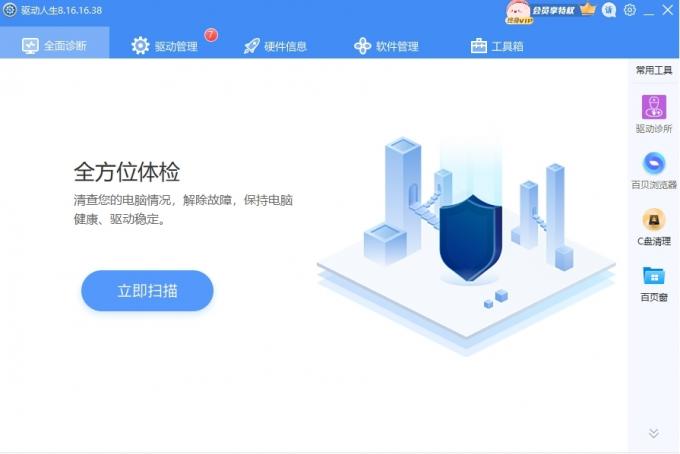
第三步:点击【一键修复】,重新安装驱动程序,解决因驱动故障产生的问题。
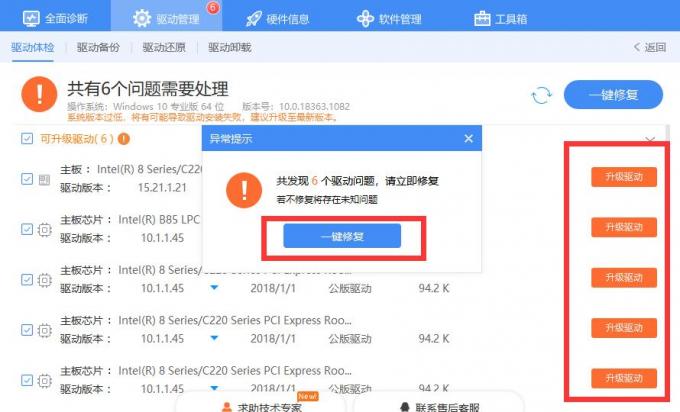
以上就是4个解决电脑开机黑屏且无信号的方法,更多电脑故障问题敬请关注驱动人生。

 好评率97%
好评率97%  下载次数:5375095
下载次数:5375095 


